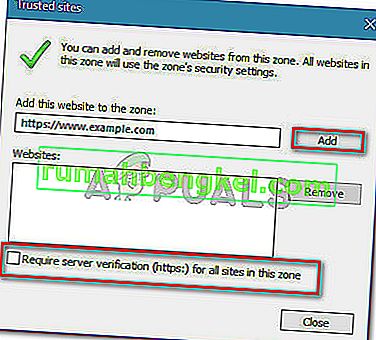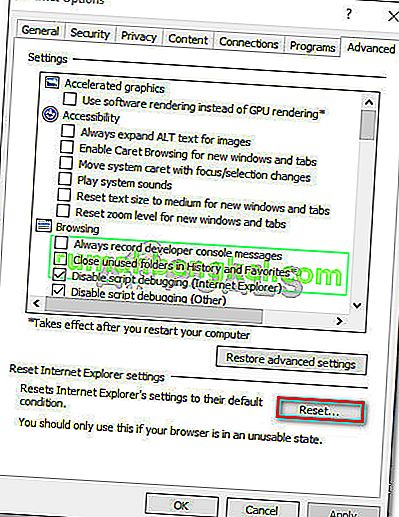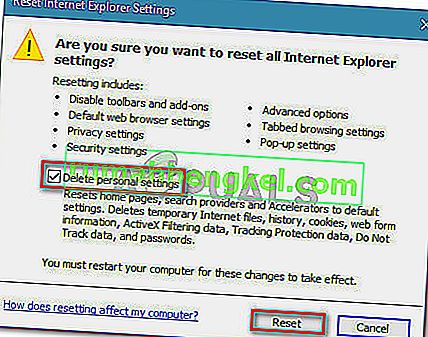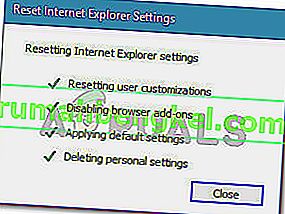Кілька користувачів повідомляють, що стикаються з помилкою " вміст заблоковано, оскільки він не підписаний дійсним сертифікатом безпеки ", намагаючись відкрити одну або кілька різних сторінок за допомогою Internet Explorer та Microsoft Edge.

Що спричиняє помилку "вміст заблоковано, оскільки він не підписаний дійсним сертифікатом безпеки"?
Ми досліджували цю конкретну проблему, переглядаючи різні звіти користувачів та кроки, які вони виконували, щоб вирішити проблему.
З того, що ми зібрали, проблема здебільшого виникає через те, що сталася зміна в тому, як Internet Explorer обробляє веб-сторінки із закінченим або недійсним сертифікатом безпеки. У Internet Explorer 8 і старіших версіях ви мали можливість продовжувати перегляд, коли зустрічаєте веб-сайт із недійсним сертифікатом безпеки.
Починаючи з Internet Explorer 11, це вже не доступно, оскільки у вас немає можливості відображати небезпечний вміст через синю панель у верхній частині екрана браузера. Microsoft підтвердила, що цю зміну було вирішено для виправлення потенційної вразливості серед комп'ютерів Windows.
Ось кілька конкретних сценаріїв, які, як відомо, викликають саме це повідомлення про помилку:
- Internet Explorer налаштовано на перевірку відкликання сертифіката сервера - за замовчуванням Internet Explorer налаштовано на перевірку відкликання сертифіката сервера. Можливо, ви зможете уникнути помилки, вимкнувши цю функцію в меню Додатково (спосіб 3).
- Веб-сайт із закінченим терміном дії сертифіката не додається до списку надійних сайтів - якщо ви довіряєте ідентичності веб-сайту з недійсним сертифікатом, можливо, ви зможете вирішити проблему, додавши URL-адресу веб-сайту у свій список надійних (метод 1) .
- Проблема довіри між Internet Explorer та Symantec Endpoint Protection Manager (SEPM) - Повідомляється, що проблема виникає під час спроби отримати доступ до веб-консолі SEPM з Internet Explorer 11.
Спосіб 1: Додавання веб-сайту до своїх надійних сайтів
Здебільшого помилка « вміст заблоковано, оскільки він не підписаний дійсним сертифікатом безпеки » трапляється, якщо сертифікат веб-сайту, який використовується для ідентифікації веб-сервера, містить помилку.
Internet Explorer не дозволить вам потрапити на веб-сторінку з неналежним сертифікатом, щоб запобігти тим сценаріям, коли ваше з’єднання перехоплюється або веб-сервер, до якого ви намагаєтесь зв’язатися, неправдиво відображає вашу особу.
Однак ці речі не застосовуються, якщо ви довіряєте ідентичності веб-сайту і знаєте, що ваше з’єднання не порушено.
Якщо ви впевнені, що це не так, і ви розумієте ризики безпеки, ви можете обійти повідомлення про помилку, додавши URL-адресу веб-сайту до списку надійних сайтів . Ось короткий посібник, як це зробити:
- Відкрийте Internet Explorer, натисніть кнопку інструментів (меню дій) і виберіть Властивості браузера .

- Всередині вікна Властивості браузера перейдіть на вкладку Безпека , натисніть Довірені сайти, щоб вибрати її, а потім натисніть кнопку Сайти .

- У вікні Довірені сайти просто введіть або вставте URL-адресу веб-сайту у полі Додати цей веб-сайт до зони . Потім вимкніть поле, пов’язане з Потрібна перевірка сервера (https :) для всіх сайтів у цій зоні, та натисніть Додати .
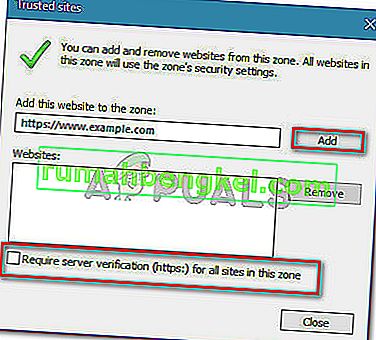
- Коли веб-сайт буде додано до вашого списку довірених, закрийте вікно Властивості браузера та перезавантажте комп'ютер.
- Після завершення наступного запуску перезавантажте комп’ютер і перевірте, чи проблему вирішено.
Якщо ви все ще стикаєтеся з помилкою " вміст заблоковано, оскільки він не підписаний дійсним сертифікатом безпеки ", перейдіть до наступного методу нижче.
Метод 2: Заборонити IE перевіряти відкликання сертифіката
Якщо ви стикаєтеся з цією помилкою на веб-сторінці, якій довіряєте, ще одним швидким способом її вирішення є доступ до розширених параметрів Інтернету для Internet Explorer і заборона браузеру перевіряти відкликання сертифіката.
Незважаючи на те, що це легко виправити, майте на увазі, що залишення цієї опції вимкнуло мій ризик безпеки для вашого комп’ютера. Для того, щоб переконатися, що це не так, ми радимо вам змінити наведені нижче дії та повернутися до поведінки за замовчуванням, як тільки ви закінчите з веб-сайтом, що відображає повідомлення про помилку.
Ось що вам потрібно зробити:
- Запустіть Internet Explorer. Далі перейдіть до меню Інструменти (у верхньому правому куті) та натисніть Властивості браузера .

- У вікні Властивості браузера перейдіть на вкладку Додатково . Потім у меню Налаштування прокрутіть вниз до Безпека та зніміть прапорець, пов’язаний із Перевірка відкликання сертифіката сервера . Не забудьте натиснути Застосувати, щоб зберегти зміни у налаштуваннях безпеки .

- Перезапустіть комп’ютер, щоб зміни набули чинності.
- Після завершення наступного запуску відвідайте ту саму веб-сторінку, яка раніше показувала вам помилку « вміст заблоковано, оскільки він не підписаний дійсним сертифікатом безпеки », і подивіться, чи проблему вирішено.
Примітка: Якщо проблема вирішена, не забудьте повернутися до вікна Властивих браузерів і знову ввімкнути Перевірка відкликання сертифіката сервера, щоб запобігти ризику вашої машини.
Якщо ви все ще зустрічаєте те саме повідомлення про помилку, перейдіть до наступного методу нижче.
Спосіб 3: Скидання налаштувань безпеки IE
Кілька користувачів повідомили, що для них ця проблема була вирішена після скидання налаштувань Internet Explorer. Але це виправлення застосовується лише в тому випадку, якщо ви вже налаштували параметри безпеки або якщо встановили одну або кілька надбудов, здатних змінювати поведінку за замовчуванням.
Ось короткий посібник зі скидання налаштувань безпеки IE
- Запустіть Internet Explorer і натисніть кнопку дії (меню інструментів) у верхньому правому куті екрана. Потім із нещодавно відкритого меню натисніть Властивості браузера .

- На екрані Властивості браузера перейдіть на вкладку Додатково та натисніть кнопку Скинути під пунктом Скинути налаштування Internet Explorer .
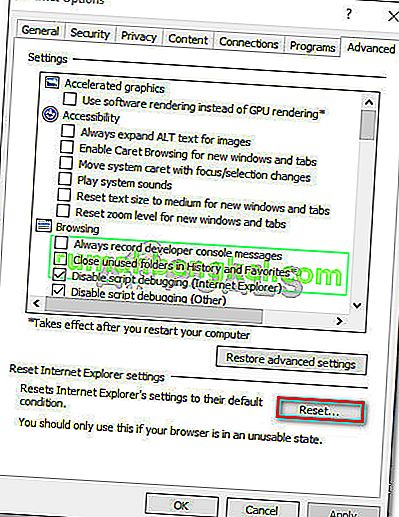
- У наступному запиті радимо встановити прапорець, пов’язаний із Видалити особисті налаштування, перш ніж натискати кнопку Скинути .
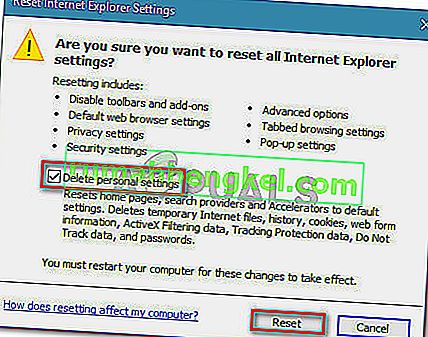
- Зачекайте, поки процес завершиться, а потім натисніть кнопку Закрити після завершення процедури.
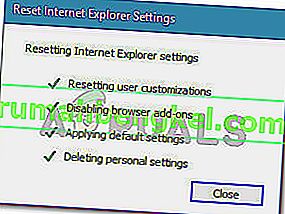
- Перезавантажте комп'ютер і перевірте, чи проблема вирішена під час наступного запуску.
Якщо ви все ще зустрічаєте те саме повідомлення про помилку, перейдіть до наступного методу нижче.
Спосіб 4: Вирішення Symantec Endpoint Protection Manager із конфліктом IE (якщо застосовується)
Якщо ви зіткнулися з цією проблемою під час спроби отримати доступ до веб-консолі Symantec Endpoint Protection Manager (SEPM), проблема, ймовірно, виникає, оскільки браузер, який ви використовуєте, не довіряє веб-сторінці SEPM.
Якщо цей сценарій застосовний до вашої поточної ситуації, вам потрібно буде отримати надійний центр сертифікації (CA) . Найпростіший спосіб зробити це - слідувати офіційній документації Symantec.
Ви також можете вирішити проблему, встановивши самопідписаний сертифікат менеджера. Ви можете зробити це, виконавши кроки, характерні для Internet Explorer за цим посиланням ( тут ).